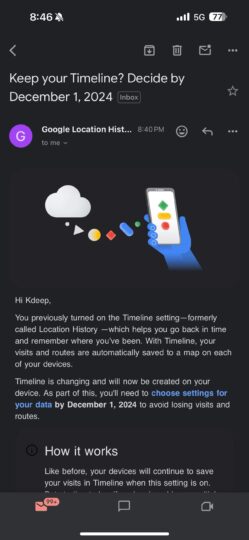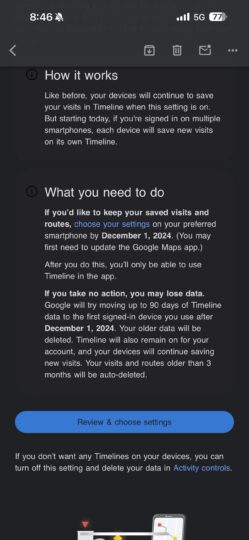[ad_1]
Google Chrome Google anunció el jueves que tiene tres nuevas funciones de inteligencia artificial. Chrome ya se integró con el modelo interno de IA de Google, Gemini, a principios de este año, pero estas funciones solo están disponibles para los suscriptores de pago de Workspace. Sin embargo, el gigante tecnológico ahora está agregando funciones de inteligencia artificial que todos los usuarios podrán utilizar. Estas características incluyen la integración de Google Lens, un historial del navegador basado en inteligencia artificial que admite consultas en lenguaje natural y una forma de comparar productos entre sitios web.
Nuevas funciones de IA en Google Chrome
en un blog correoGoogle anunció nuevas funciones para el navegador Chrome y la compañía indicó que en los últimos años el navegador se ha integrado con funciones de inteligencia artificial en segundo plano para mejorar la experiencia del usuario. Estas características incluyen traducciones de audio en tiempo real generadas por IA para medios con sonido y una forma de organizar pestañas.
Con la actualización actual, Google Chrome está integrado con Google Lens. La función de búsqueda visual se agregó a la aplicación para teléfonos inteligentes hace años, pero ahora se está trasladando al navegador de escritorio con un pequeño ajuste. En lugar de tener que tocar una imagen para iniciarla a través de Lens, los usuarios pueden simplemente iniciar una búsqueda visual, similar a Circle to Search.
lente de google La función de búsqueda múltiple se está agregando a la barra de direcciones de Chrome y los usuarios podrán hacer clic en ella para seleccionar cualquier parte de su pantalla y realizar una búsqueda visual en ella. Se abrirá un panel lateral y los usuarios verán coincidencias visuales. En este punto, los usuarios pueden utilizar la función de búsqueda múltiple para ajustar su búsqueda por color, marca u otros detalles. También se pueden hacer preguntas de seguimiento para profundizar en un tema. Actualmente, la función se está implementando para todos los usuarios.
![]()
Función de comparación de pestañas en Google Chrome
Crédito de la imagen: Google
Una de las funciones interesantes que estará disponible en Chrome es una función llamada Comparación de pestañas. Es una herramienta de compras que proporciona una descripción general de los productos generada por IA a través de múltiples pestañas y los muestra en una sola página. La información se mostrará en formato tableta para facilitar la comparación. El gigante de las búsquedas dijo que la tabla mostrará detalles como especificaciones del producto, características, precio y calificaciones. Esta función se implementará primero en los Estados Unidos durante las próximas semanas.
Finalmente, Google también está implementando una actualización impulsada por inteligencia artificial para el historial del navegador Chrome. Esta función permitirá a los usuarios acceder al historial y escribir una consulta en lenguaje natural como “¿Cuál fue la última heladería que visitaste la semana pasada?” Chrome abrirá las páginas relevantes. Para garantizar la privacidad, esta función incluirá datos de navegación desde el modo incógnito y se puede activar o desactivar en la configuración. También se lanzará primero en los EE. UU. y estará disponible en las próximas semanas.
[ad_2]
Source Article Link